So machen Sie das Beste aus Ihrem Fitbit
Egal, ob Sie Ihr Fitbit gekauft haben, um in Form zu kommen, für einen Marathon zu trainieren oder einfach mehr Bewegung zu bekommen, es ist allzu leicht, es nach ein paar Monaten zwischen die Couchritzen fallen zu lassen. Um zu vermeiden, wie das Drittel der Amerikaner zu sein, die ihren Fitness-Tracker innerhalb der ersten sechs Monate der Verwendung aufgeben, erfahren Sie hier, wie Sie Ihren Fitbit einrichten und ihn verwenden, um sich auf Ihre Fitnessziele zu konzentrieren.

Richten Sie Ihr Fitbit auf einem Android-Smartphone ein
Sie können Ihr Fitbit mit einem Smartphone mit Android oder iOS einrichten oder Sie können es auf Ihrem Computer einrichten, indem Sie einen kleinen Dongle verwenden, den Sie in Ihrem USB-Anschluss lassen. Angenommen, Sie sind ein neuer Fitbit-Benutzer, geben wir Ihnen hier eine Schritt-für-Schritt-Anleitung für jedes Szenario. Im Folgenden stellen wir einige der besten Fitbit-Funktionen sowie einige nützliche Tipps und Tricks vor.
1. Herunterladen und öffnen die Fitbit-App von Google Play.

2. Tippe auf Fitbit beitreten.

3. Wähle dein Fitbit-Gerät aus. Für diese Anleitung verwenden wir den Fitbit Charge 2.

3. Wählen Sie Einrichten.

4. Erstellen Sie ein Konto. Geben Sie Ihre E-Mail-Adresse und ein Passwort ein und tippen Sie auf Weiter.

5. Geben Sie Ihre persönlichen Daten ein , und tippen Sie auf Speichern, um Ihr Profil fertigzustellen.

6. Koppeln Sie Ihren Tracker mit Ihrem Telefon damit du die von deinem Gerät überwachte Aktivität mit der Fitbit-App synchronisieren kannst. Stellen Sie in Ihren Smartphone-Einstellungen sicher, dass Bluetooth aktiviert ist. Die Fitbit-App sucht automatisch nach deinem Tracker.

Wenn Sie beispielsweise einen Fitbit Charge 2 haben, erscheint eine Reihe von Zahlen auf dem Bildschirm Ihres Trackers, die Sie bei Aufforderung in Ihr Telefon eingeben, und voilà! Ihr Fitbit und Ihr Android-Smartphone sind verbunden. Beim Koppeln eines Fitbit Flex 2 ohne Bildschirm vibriert dein Tracker und die App fordert dich auf, auf den Tracker zu tippen, um die Verbindung zu bestätigen.
Richten Sie Ihr Fitbit auf einem iPhone ein
1. Laden Sie die Datei herunter und öffnen Sie sie Fitbit-App (öffnet in neuem Tab) aus Apples App Store (öffnet in neuem Tab).
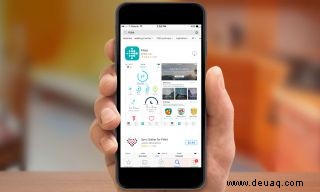
2. Tippe auf Fitbit beitreten. Wenn Sie noch kein Konto haben, erstellen Sie eines (kostenlos), indem Sie Ihre E-Mail-Adresse und ein Passwort eingeben.

3. Wähle dein Fitbit-Gerät aus.

4. Tippen Sie auf Einrichten unten auf dem Bildschirm.

5. Erstellen Sie ein Konto und geben Sie Ihre persönlichen Daten ein. Die App führt Sie durch die Eingabe Ihrer Größe, Ihres Geschlechts und Ihres Gewichts.
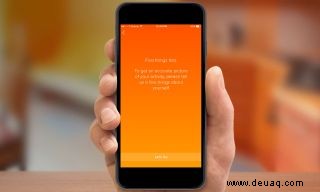
6. Koppeln Sie Ihr Fitbit mit Ihrem iPhone. Stellen Sie sicher, dass Bluetooth auf Ihrem iPhone aktiviert ist. Die App sucht automatisch nach Ihrem Tracker. Wenn du einen Fitbit Charge 2 hast, erscheint auf dem Bildschirm deines Trackers eine Reihe von Zahlen, die du in dein Telefon eingibst, um die Kopplung abzuschließen.

Richten Sie Ihr Fitbit auf einem Computer ein
1. Gehe zu www.fitbit.com/setup (wird in einem neuen Tab geöffnet) und lade die Fitbit-App herunter und installiere sie.
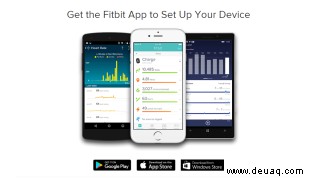
2. Wähle Neues Fitbit-Gerät einrichten aus.
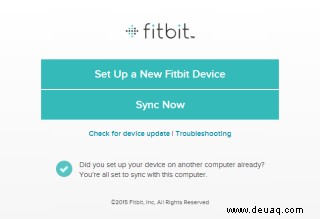
3. Wähle deinen Tracker.
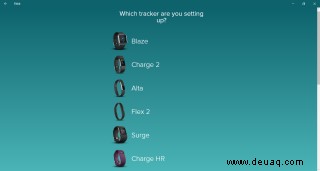
4. Klicke auf „Join Fitbit“, um dein Konto einzurichten.
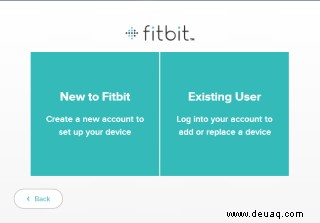
5. Geben Sie Ihre persönlichen Daten ein.
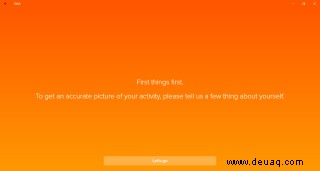
6. Geben Sie Ihren Namen und Ihre E-Mail-Adresse ein und wählen Sie ein Passwort.
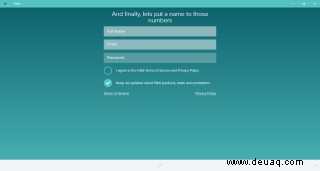
7. Schließe den USB-Dongle, der mit deinem Fitbit geliefert wurde, an deinen Computer an und platziere deinen Tracker in der Nähe. Sobald die Geräte gekoppelt sind, verbindet sich Ihr Tracker mit Ihrem Fitbit-Konto und Ihre Daten werden über den Fitbit-Dongle mit Ihrem Konto synchronisiert, wenn sie sich in der Nähe befinden. Oder wenn Ihr Laptop mit Bluetooth ausgestattet ist, können Sie ihn auf diese Weise mit Ihrem Tracker koppeln.
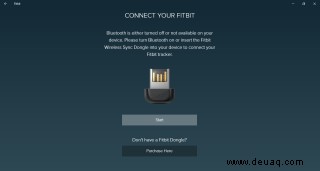
Ändern Sie Ihr Aktivitätsziel
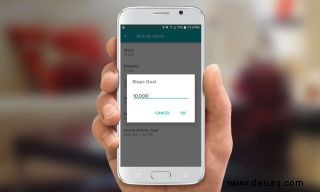
1. Öffne die Fitbit-App und tippe unten rechts auf Konto.
2. Scrollen Sie zu Ihrer Liste mit Zielen und tippen Sie auf Aktivität.
3. Tippen Sie auf Ihr aktuelles Ziel , egal ob Schritte, Distanz, verbrannte Kalorien pro Tag, aktive Minuten oder Treppensteigen.
4. Geben Sie Ihr neues Ziel ein und klicken Sie auf OK.
Track-Schwimmen mit deinem Flex 2
Während viele Fitness-Tracker, einschließlich einiger Fitbits, nur spritzwassergeschützt sind, ist Fitbits Einstiegsmodell Flex 2 schwimmfest. So kannst du deine Schwimmbewegungen verfolgen.
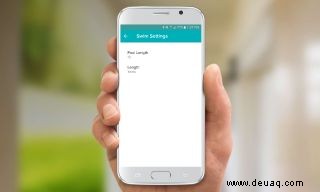
1. Gehe in der Fitbit-App zur Registerkarte „Konto“.
2. Scrollen Sie zu Erweiterte Einstellungen.
3. Geben Sie die Länge des Beckens ein, in dem Sie schwimmen werden , in Yards oder Metern. Leider verfolgt der Flex keine Schwimmbewegungen im offenen Wasser.
Verbinde dich mit Freunden, die Fitbits haben
Mit der Fitbit-App können Sie sich über die Freunde-Funktion mit anderen Fitbit-Benutzern verbinden, die nachweislich die Motivation der Menschen aufrechterhält. Wenn Sie sich mit Freunden vernetzen, sehen Sie anhand der Anzahl der Schritte, die Sie im Laufe der Woche zurückgelegt haben, wo Sie unter ihnen stehen. Wenn Sie wettbewerbsfähig sind, möchten Sie natürlich Ihren Namen ganz oben auf dieser Liste sehen.
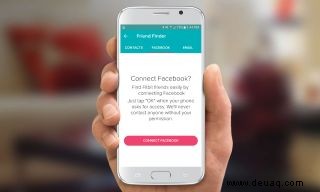
1. Wähle Friend Finder im Dashboard der Fitbit-App aus.
2. Fügen Sie Freunde aus Ihrer Telefonkontaktliste, Facebook oder durch Eingabe einer E-Mail-Adresse hinzu.
Analysieren Sie Ihre Herzfrequenz
Fitbit Charge 2 und Fitbit Surge können beide deine Herzfrequenz verfolgen, aber es ist wichtig zu wissen, was diese Daten bedeuten, wenn du dich ausruhst, trainierst oder schläfst.

Wenn es Ihr Ziel ist, Fett zu verbrennen, sollten Sie sich wahrscheinlich auf Übungen mit geringer Intensität konzentrieren. Wenn Ihr Tracker über einen Herzfrequenzmesser verfügt, können Sie sicherstellen, dass Ihr Training innerhalb einer „Fettverbrennungszone“ bleibt. Wenn Sie beispielsweise eine Charge 2 haben, drücken Sie die Taste an der Seite Ihres Trackers, um zur Herzfrequenz zu navigieren, und wenn Sie sich in Ihrer Fettverbrennungszone befinden, wird dies auf Ihrem Bildschirm angezeigt, und dasselbe gilt für Ihre Cardio-Workout-Zone.
Im Allgemeinen beträgt Ihre maximale Herzfrequenz laut Live Science 220 minus Ihr Alter. Ihre Zielherzfrequenz sollte zwischen 50 % und 85 % dieser Zahl liegen.
Wenn Sie wissen, dass Ihre Ruheherzfrequenz niedriger oder höher als normal ist, sind die standardmäßigen Berechnungen der Herzfrequenzzone für Sie möglicherweise nicht genau. In diesem Fall kannst du sie in deinen Kontoeinstellungen anpassen, indem du auf „Herzfrequenzbereiche“ tippst und Schläge pro Minute manuell eingibst.
So machen Sie Ihren Fitbit-Schrittzähler genauer
Die Tracker von Fitbit sind ziemlich gut darin, Ihre Schrittzahl zu schätzen, aber wenn Sie längere oder kürzere Beine als der Durchschnitt für Ihre Körpergröße oder einen längeren oder kürzeren Schritt als der Durchschnitt für Personen mit einem ähnlichen Körpertyp haben, kann die Schrittzahl Ihres Fitbit abweichen ein bisschen. Um sicherzustellen, dass deine Schrittzahl genau ist, kannst du deine Schrittlänge manuell in die Fitbit-App eingeben. So geht's.
1. Gehen Sie zu einem Stück Boden, wie z. B. einem Pfad, wo Sie die Entfernung von einem Ende zum anderen kennen.
2. Zählen Sie die Anzahl der Schritte, die Sie zurücklegen, während Sie diese Strecke zurücklegen. Laut Fitbit sollten Sie sicherstellen, dass Sie mehr als 20 Schritte zählen.
3. Teilen Sie die Entfernung in Fuß durch die Anzahl der zurückgelegten Schritte. Das ist Ihre Schrittlänge beim Gehen.
4. Wiederholen Sie Schritt 2 beim Laufen und teilen Sie die Distanz erneut durch die Anzahl der Schritte, die Sie gemacht haben. Das ist Ihre laufende Schrittlänge.

5. Tippe in der Fitbit-App unten rechts auf deinem Bildschirm auf Konto.
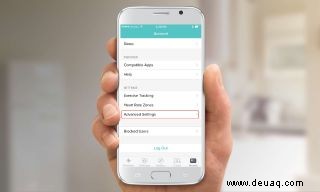
6. Tippen Sie auf Erweiterte Einstellungen.

7. Tippen Sie auf Schrittlänge.
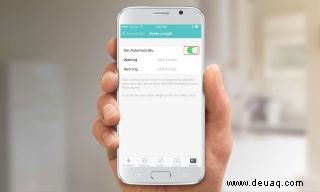
8. Automatisch einstellen deaktivieren.

9. Geben Sie die berechnete Schrittlänge beim Gehen und Laufen ein.